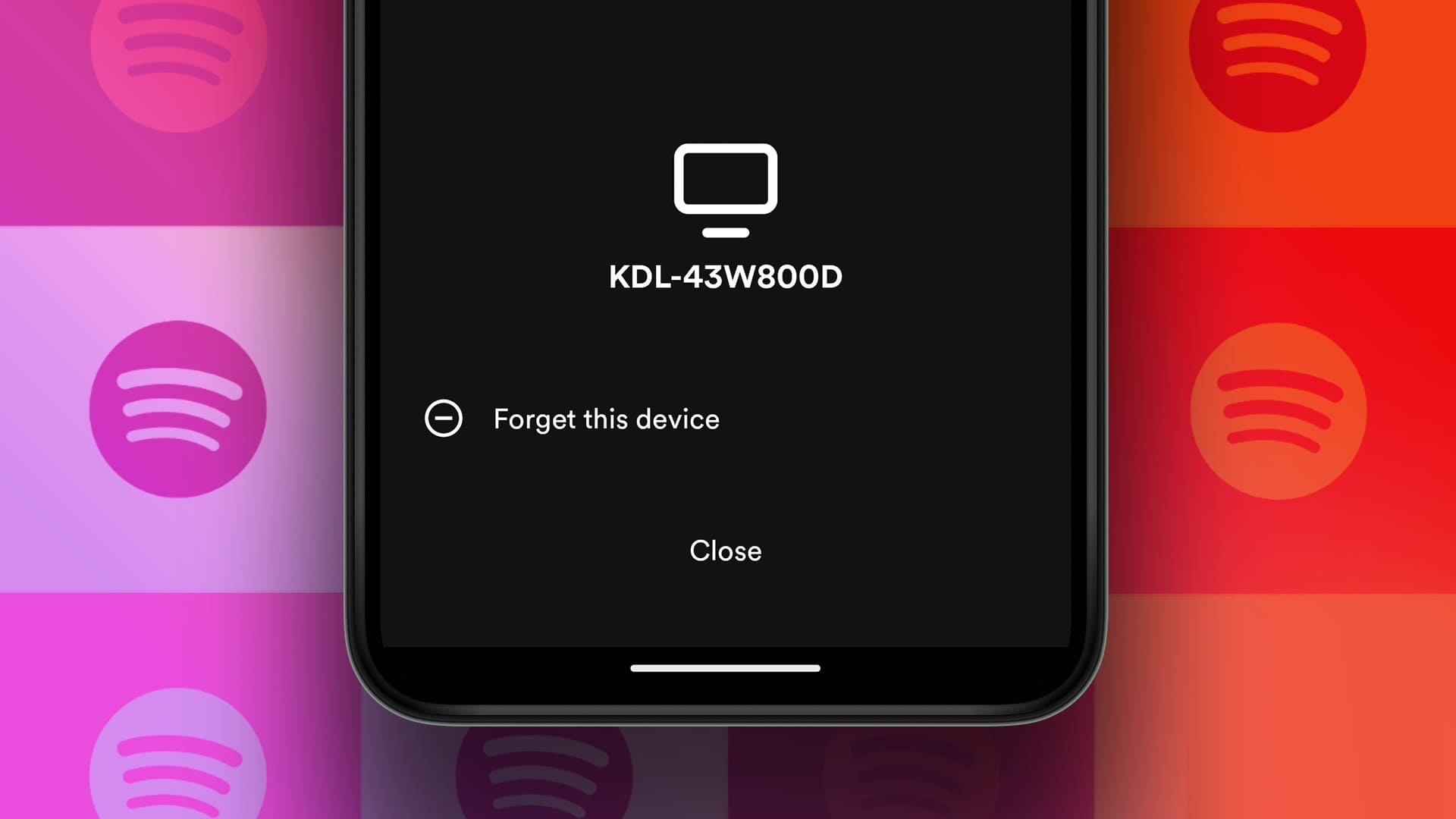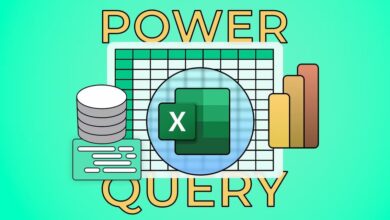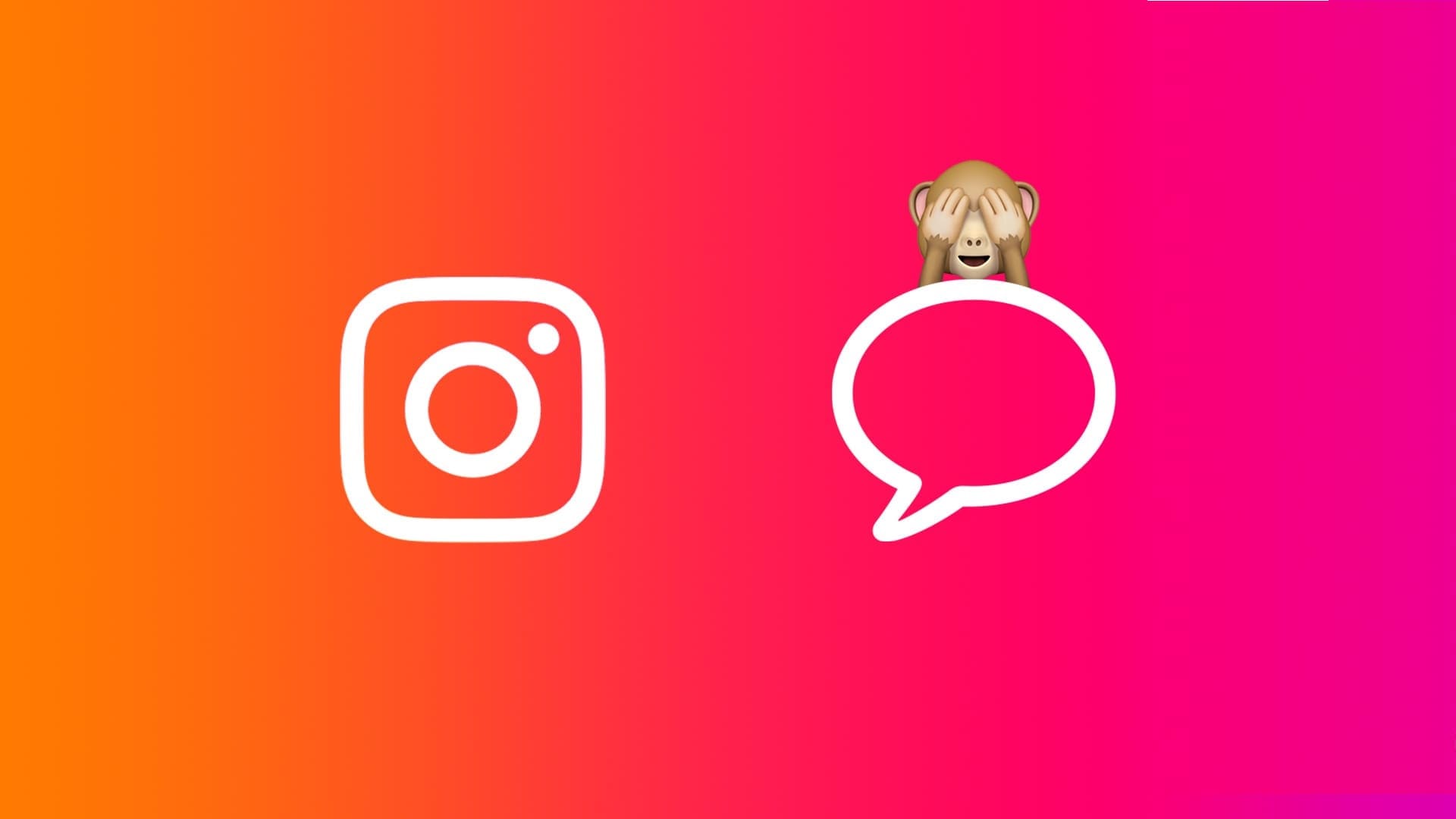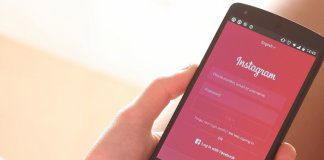Один із способів переконатися, що текст файлу Google Docs Він має стандартизовані пробіли, які використовують вкладки. Tab – це місце, де зупиняється курсор у документі Google, коли ви натискаєте клавішу Tab на клавіатурі. Містить Програми для обробки текстів Такі як Google Docs і Microsoft Word мають готові до використання віртуальні позиції табуляції. Користувачі також можуть налаштувати позиції табуляції відповідно до потреб документа, над яким працюють.
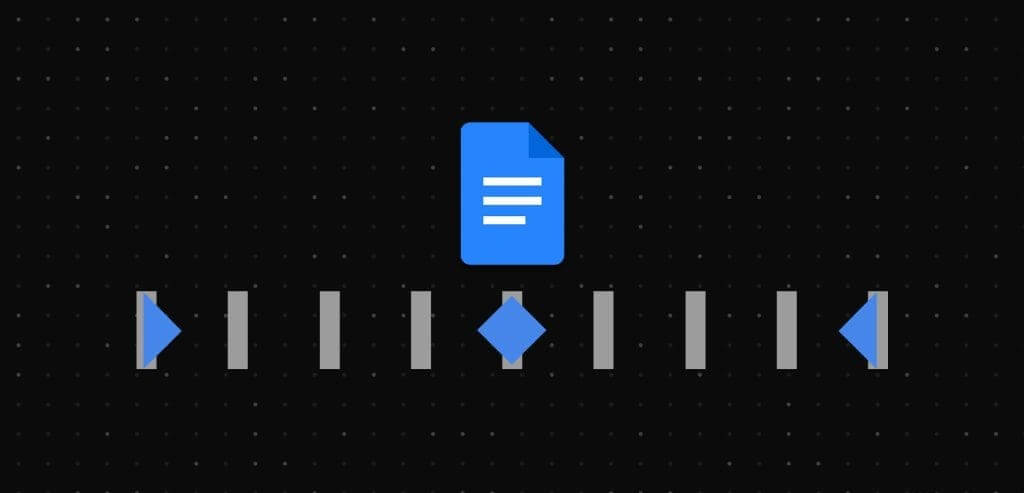
Налаштування вкладок для Документів Google зменшує час, який вам доведеться витратити на форматування документа пізніше. Табулятори також забезпечують правильне вирівнювання документа під час друку. Ось як встановити позиції табуляції в Документах Google:
Як показати лінійку документів Google
Лінійка Google Docs має багато застосувань, зокрема створення позицій табуляції. Ось як переконатися, що лінійка з’являється у вашому документі:
Розділ 1: У вашому улюбленому веб-переглядачі відкрийте файл Google Docs. Якщо у вас є додаток Google Docs, ви можете ввімкнути його та відкрити документ.
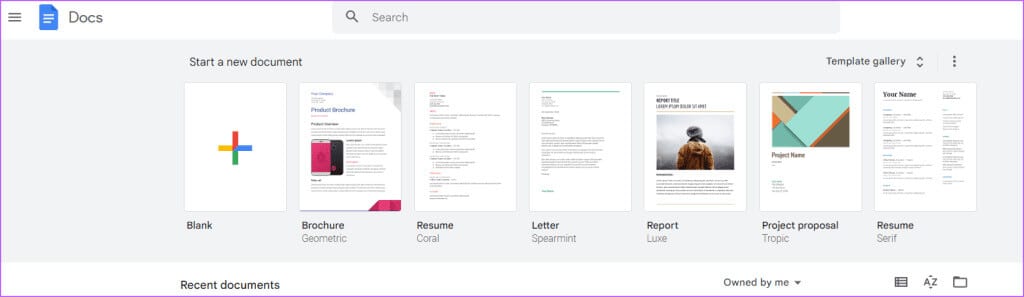
Розділ 2: На стрічці Документів Google натисніть вкладку Показати.

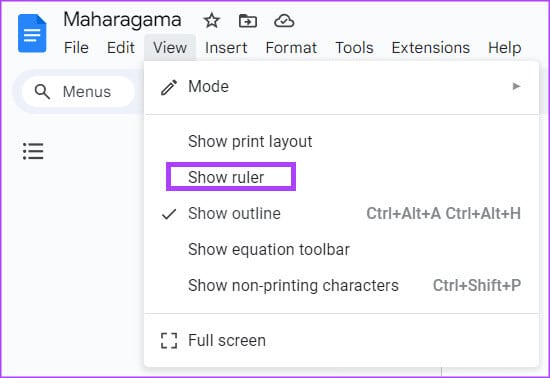
Ви також можете виконати наведені вище дії, щоб приховати лінійку Документів Google.
Як налаштувати вкладку за допомогою лінійки в Google Docs
Ось як встановити позицію табуляції за допомогою лінійки Документів Google:
Розділ 1: У файлі Google Docs виберіть текст, який потрібно відредагувати зупинка табуляції.
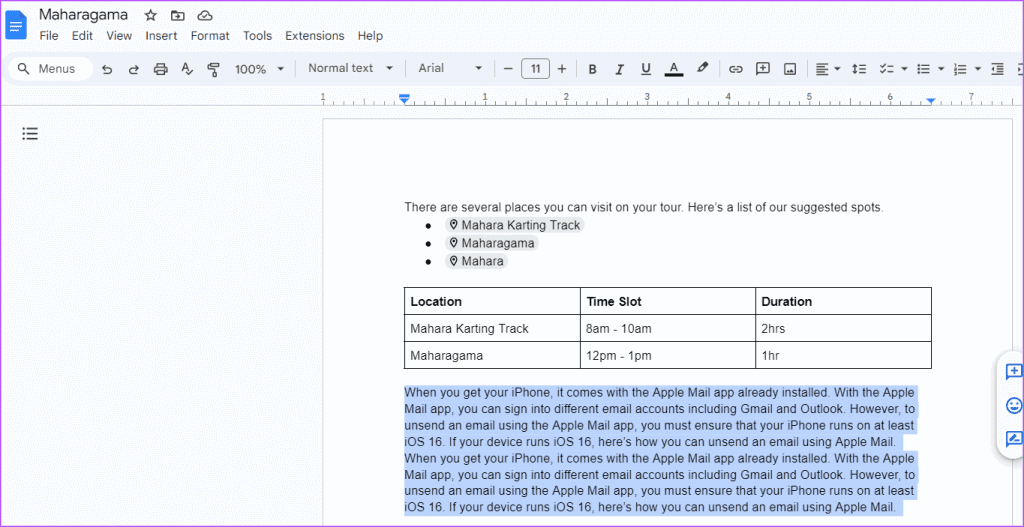
Розділ 2: торкніться Лінійка Google Docs де ви хочете розмістити вкладку. Це запустить меню.
Крок 3: Зі списку виберіть будь-який із наведених нижче варіантів.
- Додайте ліву вкладку
- Додайте центральну вкладку
- Додати праву вкладку
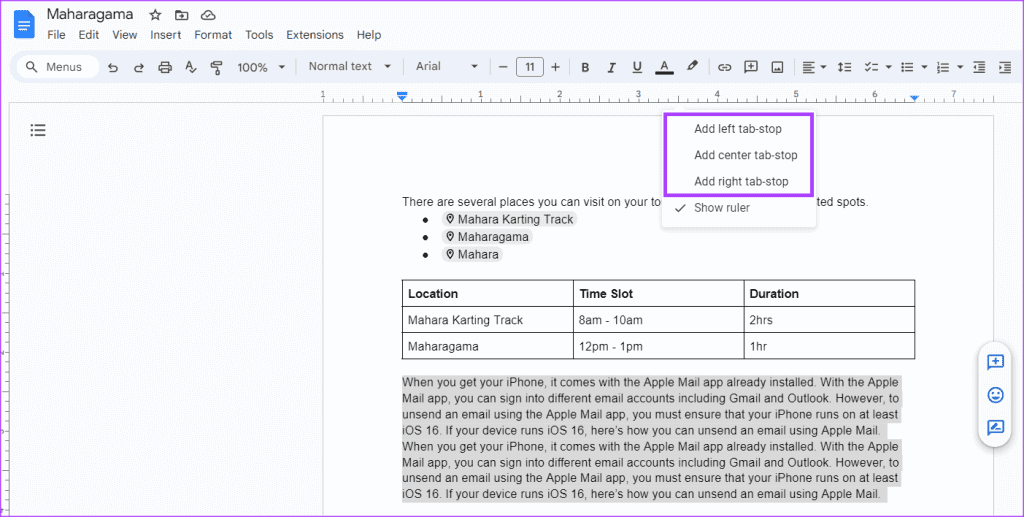

Як вирівняти текст за вкладкою
Ось як вирівняти текст у документі за позицією табуляції.
Розділ 1: У файлі Google Docs помістіть курсор позицію з якого ви хочете почати редагування тексту.
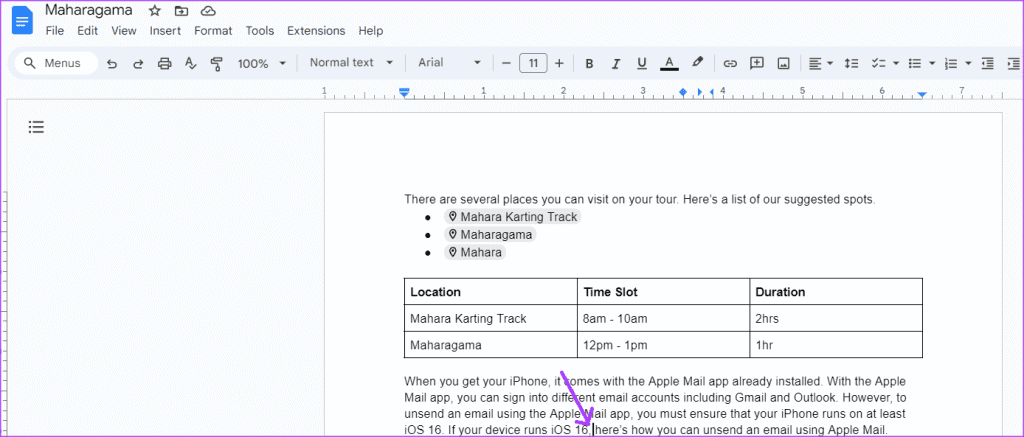
Як відредагувати або перемістити вкладку
Якщо ви хочете змінити положення позиції табуляції, виконайте наведені нижче дії.
Розділ 1: У файлі Google Docs виберіть Текст розташування якого ви хочете змінити.
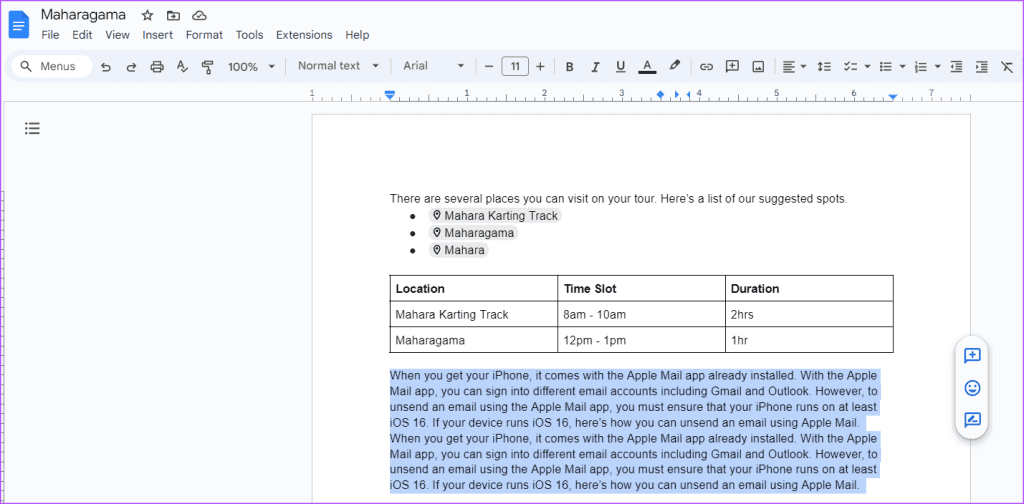
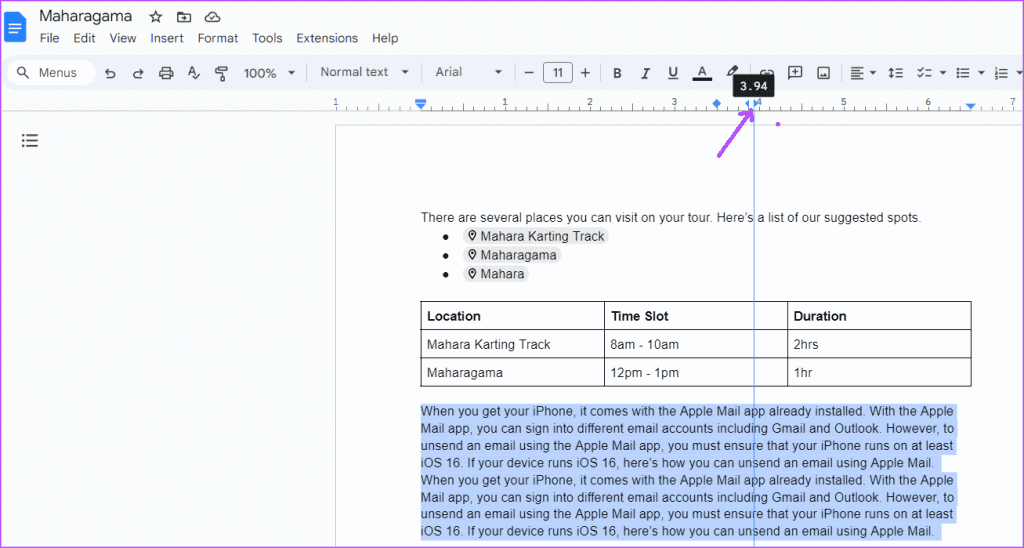
Як видалити вкладку
Якщо ви вирішили мати центральну позицію табуляції, ніж ліву позицію табуляції у своєму документі, або ви хочете видалити всі позиції табуляції взагалі, ось що вам слід зробити:
Розділ 1: У файлі Google Docs натисніть Вкладка які ви хочете видалити.

Розділ 2: Потягніть Вкладка вниз.
Якщо видалити позицію табуляції, текст у Документах Google переміститься до наступної вкладки в документі. Однак, якщо в документі не встановлено жодної табуляції, текст матиме стандартний інтервал табуляції 0.5 дюйма.
РЕГУЛЮВАННЯ Вкладок у MICROSOFT WORD
Як згадувалося раніше, позиції табуляції є за замовчуванням у більшості текстових процесорів. Це також включає Microsoft Word. Як і в Google Docs, ви можете Установіть позиції табуляції в документі Word Для вирівнювання або відступу тексту.